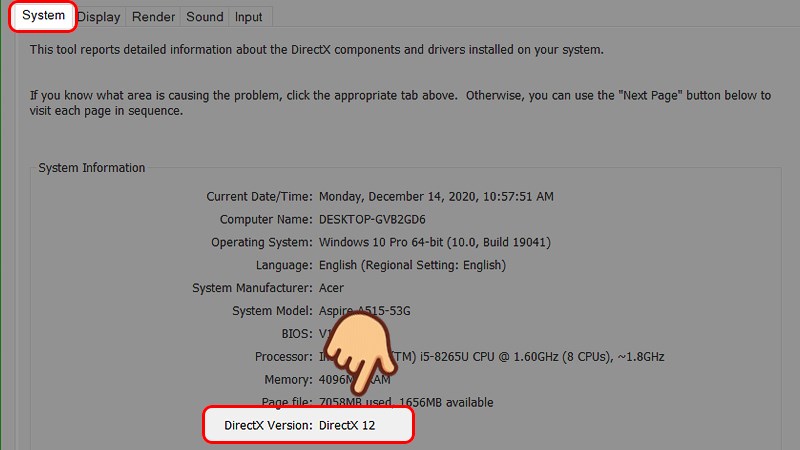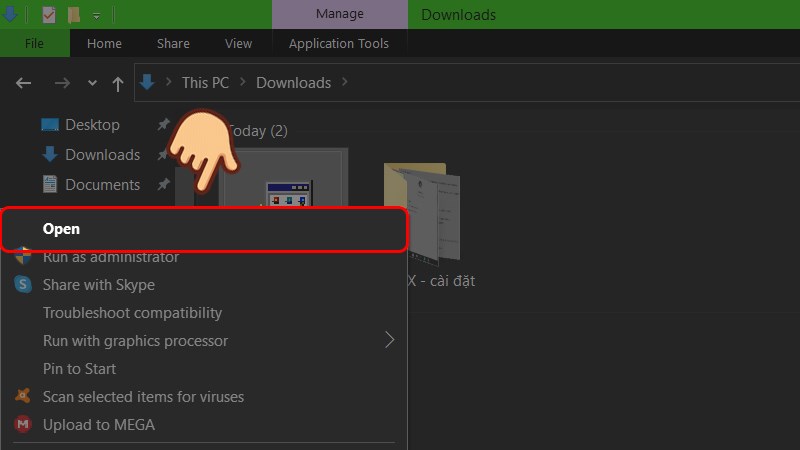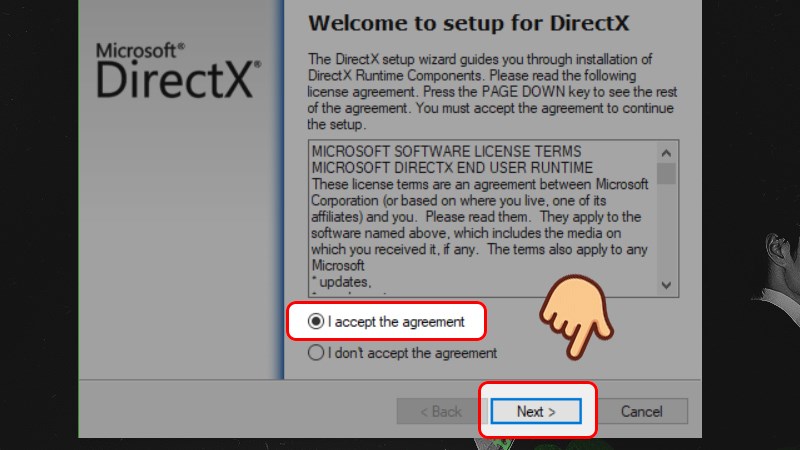DirectX là một trong những công cụ hỗ trợ chơi game tuyệt vời được Microsoft bổ sung vào hệ điều hành Windows. Vậy DirectX là gì? Vậy đâu là cách kiểm tra phiên bản DirectX hiện tại của bạn? Cách nhanh nhất và hiệu quả nhất để tải xuống và cài đặt phiên bản DirectX mới nhất cho máy tính của bạn là gì? Cùng tham khảo bài viết!
DirectX là gì?
DirectX là một công cụ của hệ điều hành Windows, là bộ sưu tập các giao diện lập trình ứng dụng (API) giúp hỗ trợ xử lý các tác vụ liên quan đến đa phương tiện, đặc biệt là phát triển game, video trên Microsoft. Bạn có thể cài đặt và sử dụng DirectX hoàn toàn miễn phí trên tất cả các máy tính, laptop chạy hệ điều hành Windows.
Vai trò của DirectX
DirectX là một công cụ của hệ điều hành Windows và là một tập hợp các giao diện lập trình ứng dụng (API) có thể trợ giúp các tác vụ liên quan đến đa phương tiện và thiết kế đồ họa trong trò chơi.
Công cụ này cho phép các nhà phát triển có thể truy cập trực tiếp vào phần cứng của máy tính, nhờ đó họ có thể dễ dàng tạo ra các trò chơi với đồ họa cực rõ nét, xử lý hình ảnh nhanh chóng, âm thanh sống động và không gặp các vấn đề về lập trình với các thiết bị đầu vào.
Khi bạn muốn can thiệp vào phần cứng chơi game, DirectX sẽ là sự lựa chọn hoàn hảo. Công cụ này tập hợp các lệnh cần thiết cho trò chơi hoặc phần mềm cần thiết cho trò chơi, cho phép bạn dễ dàng can thiệp vào phần cứng của trò chơi mà không lo trò chơi bị treo, giật lag.
Các trò chơi sử dụng DirectX thường có đồ họa rõ ràng và âm thanh sống động. Ngoài ra, nhà phát triển có thể tận dụng tối đa các đơn vị xử lý đồ hoạ có khả năng 3D, card âm thanh và phần cứng nhờ khả năng hỗ trợ ngôn ngữ cấp thấp của DirectX.
DirectX và các phiên bản của Window: DirectX 12, 11, 10 và 9
Nhằm khắc phục được các lỗ hổng đáng tiếc và nâng cao hiệu suất chơi game cũng như giúp cho các chương trình đồ hoạ chạy mượt hơn trên Windows, Microsoft đã tiến hành nâng cấp các phiên bản DirectX với nhiều tiện ích khác nhau. Phiên bản DirectX mới nhất hiện nay là phiên bản DirectX 12.
Phiên bản DirectX 12 có sẵn trên Windows 10 và chỉ hỗ trợ trên phiên bản Windown này. Nếu muốn cập nhật DirectX 12 cho máy tính bạn buộc phải thông qua Window Update.
Lưu ý :
Hiên tại DirectX 12 không có phiên bản độc lập và chưa rõ DirectX 12 có hỗ trợ cho các phiên bản Window 7, Windows 8, Windows Vista và Windows XP. N hay không.
Phiên bản này chỉ được hỗ trợ trong Windows 10 và Windows 8 (8.1). Mọi cập nhật cho các tệp liên quan đến DirectX 11.2 đều được cung cấp đầy đủ trong Windows Update trong các phiên bản Windows đó. DirectX 11.2 không có file tải xuống độc lập.
DirectX 11.1 chỉ được hỗ trợ trong Windows 10, Windows 8 và Windows 7 (SP1) với bản cập nhật nền tảng Windows 7 được cài đặt. Hiện tại thì qua cách kiểm tra DirectX 11.0 chỉ được hỗ trợ trên Windows 10, Windows 8 và Windows 7.
DirectX 11.0 chỉ được hỗ trợ trên Windows 10, Windows 8 và Windows 7. Đối với phiên bản Windows Vista, bạn chỉ có thể cài đặt DirectX 11.0 nếu có sẵn nền tảng cập nhật cho phiên bản Windows này.
Windows 10, Windows 8, Windows 7 và Windows Vista hỗ trợ DirectX 10.
Cuối cùng, Windows 10, Windows 8, Windows 7, Windows Vista và Windows XP hỗ trợ DirectX 9. N. DirectX 9 là phiên bản DirectX cuối cùng tương thích với Windows XP. N
Hướng dẫn kiểm tra phiên bản DirectX hiện tại của máy tính
Để kiểm tra phiên bản DirectX hiện có trong máy của mình, bạn chỉ cần thực hiện một số thao tác đơn giản sau:
- Bước 1: Trên thanh tìm kiếm của máy tính, nhập từ khóa “dxdiag” và mở ứng dụng.
- Bước 2: Tại mục System, nhìn dòng DirectX Version; phiên bản hiện tại của bạn sẽ được hiển thị ngay bên cạnh.
Hướng dẫn tải và cài đặt phiên bản DirectX mới nhất trên máy tính
Để tải xuống và cài đặt phiên bản DirectX mới nhất cho máy tính của mình, bạn cần thực hiện các bước cơ bản sau:
- Bước 1: Truy cập vào trang tải và cài đặt DirectX trên webside của Microsoft và chọn Download
Link tải DirectX mới nhất: https://www.microsoft.com/en-us/download/details.aspx?id=35
- Bước 2: Chọn nơi tải về và click chọn Save.
- Bước 3: Click chuột phải vào file mới tải về và chọn Open.
- Bước 4: Click vào I accept the agreement, sau đó chọn Next.
- Bước 5: Tiếp tục chọn Next.
- Bước 6: Quá trình cài đặt DirectX sẽ diễn ra trong vòng vài phút, sau khi hoàn tất chọn Finish.
Kết luận
Qua bài viết này, Kinh nghiệm số đã chia sẻ đến các bạn cách kiểm tra phiên bản DirectX mới nhất trên máy tính. Hy vọng bài viết sẽ giúp ích được cho các bạn, hãy để lại bình luận nếu còn thắc mắc nhé. Chúc các bạn thành công!